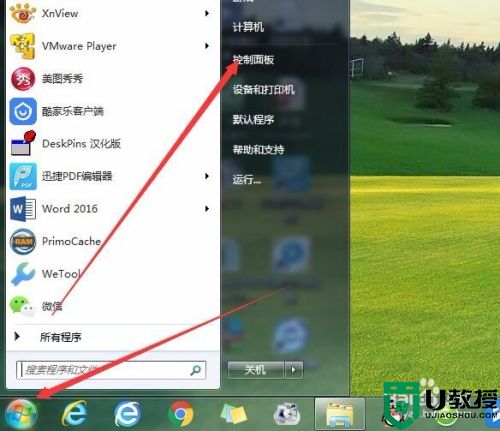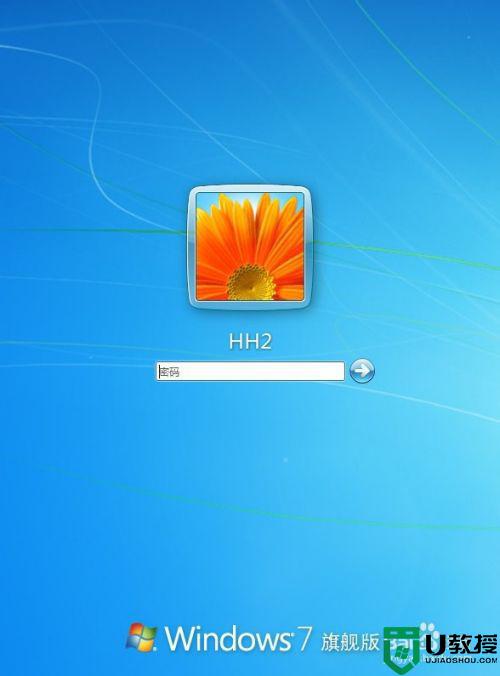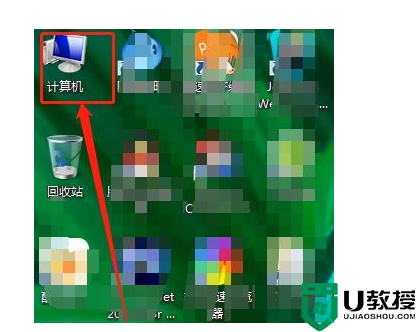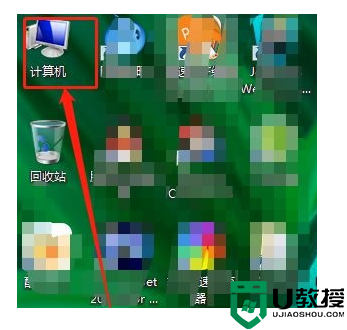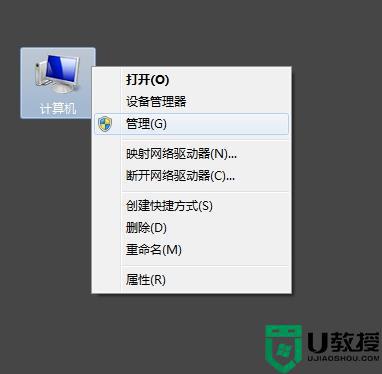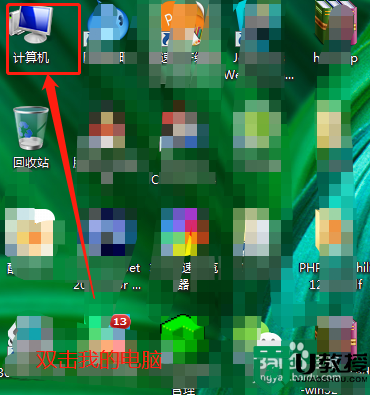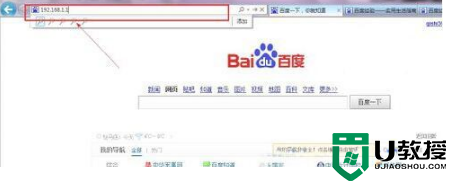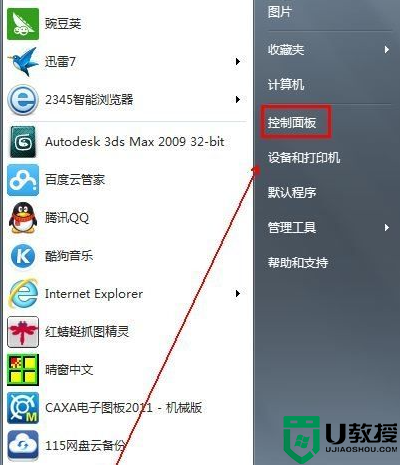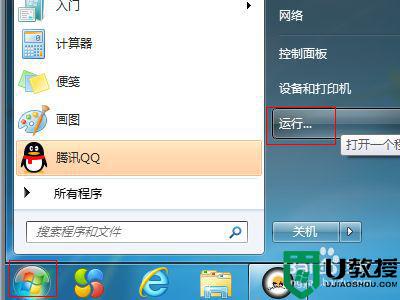window7不能更改密码怎么办 window7电脑开机密码显示不能更改解决方法
有些用户的window7电脑中常常会设置一个开机密码,同时为了能够让密码更加的安全,就会经常性的进行密码的更改,不过近日有用户的win7系统就出现不能更改密码的情况,那么window7不能更改密码怎么办呢?下面小编就来就教大家window7电脑开机密码显示不能更改解决方法。
推荐下载:win7 64位旗舰版iso下载
具体方法:
1、在Windows7系统桌面依次点击“开始/控制面板”菜单项
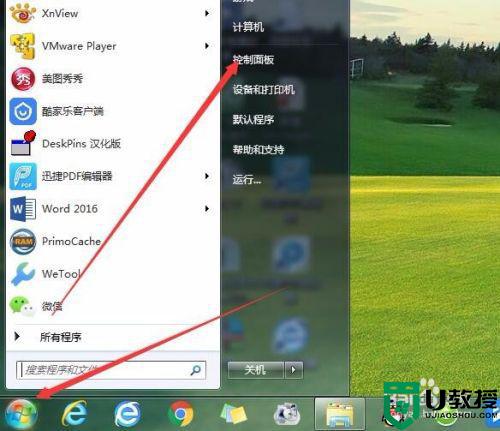
2、在打开的控制面板窗口中点击“系统和安全”图标
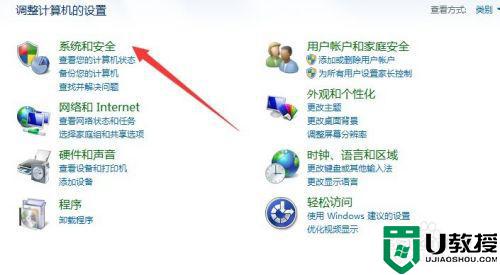
3、在打开的系统和安全窗口中点击“管理工具”快捷链接
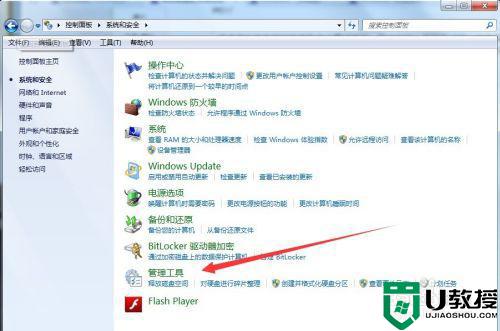
4、这时会打开Windows7系统的管理工具窗口,在窗口中找到并双击“计算机管理”图标
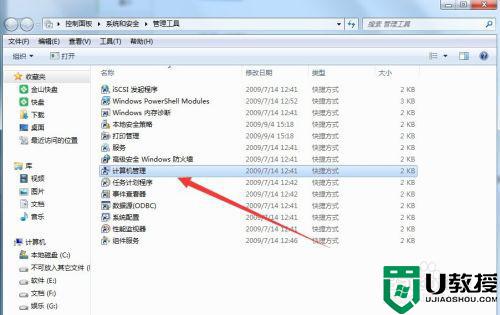
5、在打开的计算机管理窗口点击左侧的“本地用户和组”,在弹出的菜单中点击“用户”菜单项,右侧窗口就可以看到Administration账号了
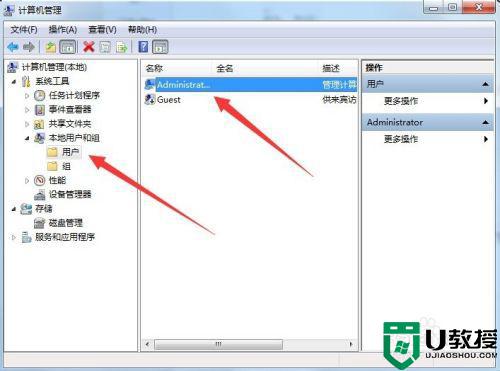
6、双击右侧的Administration账号,弹出属性窗口,在这里把“用户不能更改密码”前的复选去掉,最后点击确定按钮保存退出。这样就可以在账号管理中修改用户的密码了
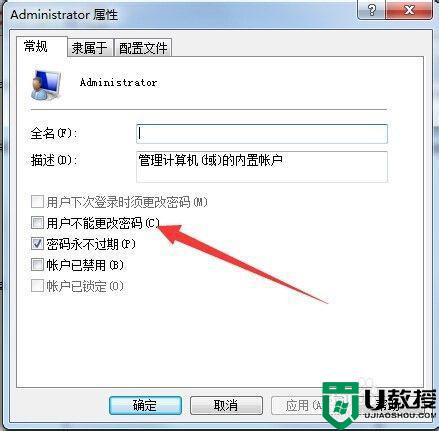
关于window7电脑开机密码显示不能更改解决方法就和大家简单介绍到这里了,有出现这种现象的小伙伴不妨根据小编的方法来解决吧,希望能够对大家有所帮助。